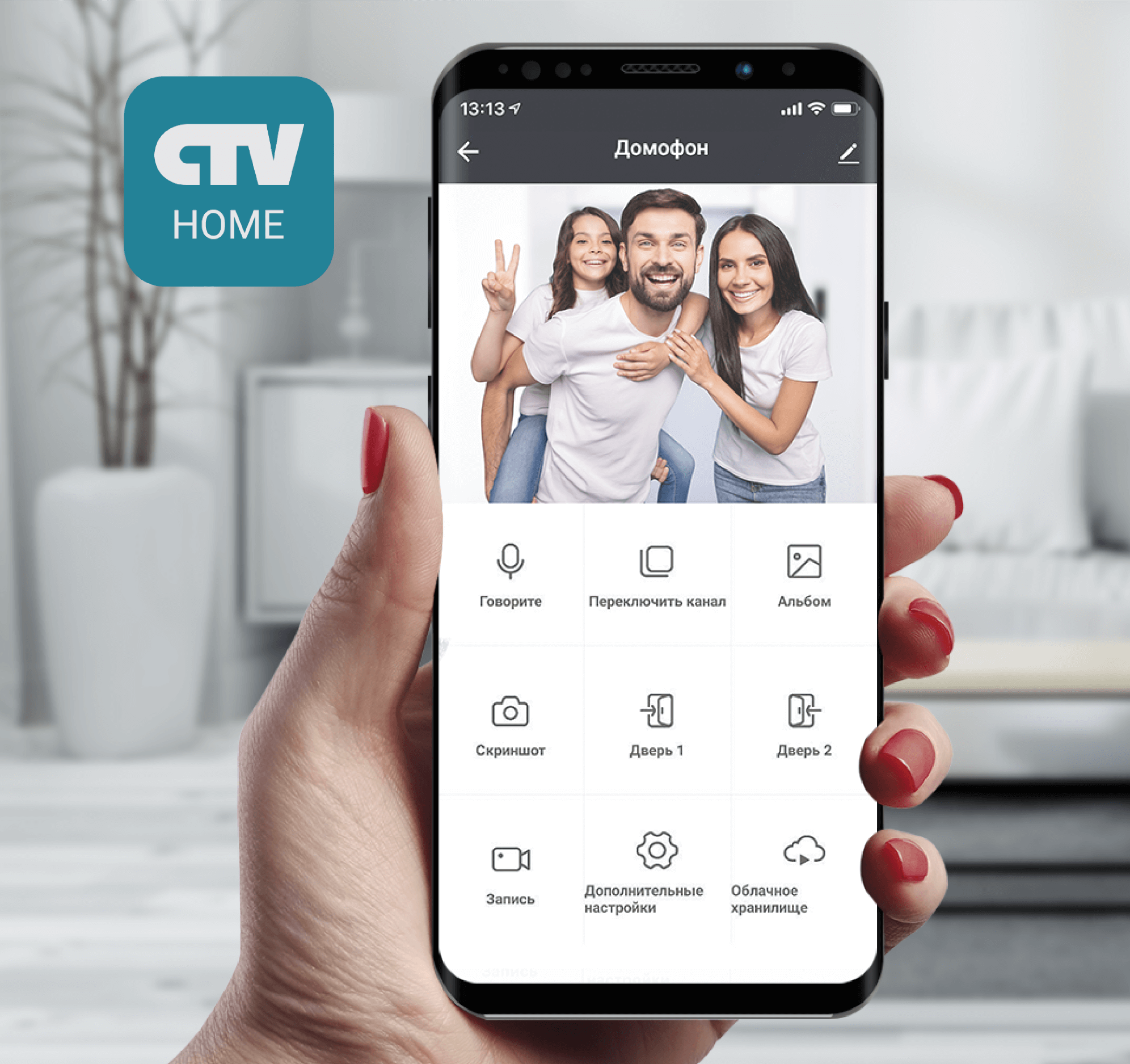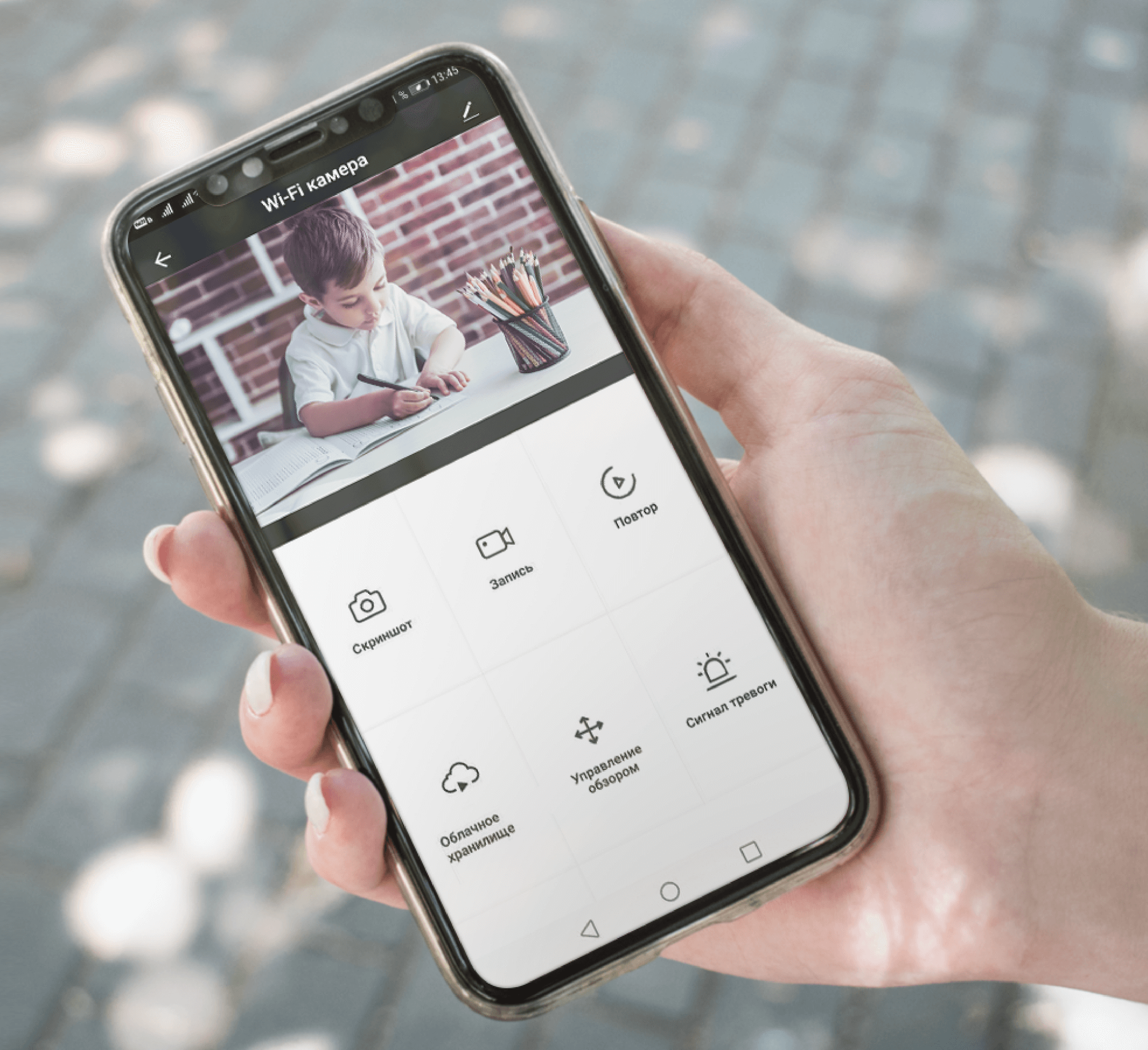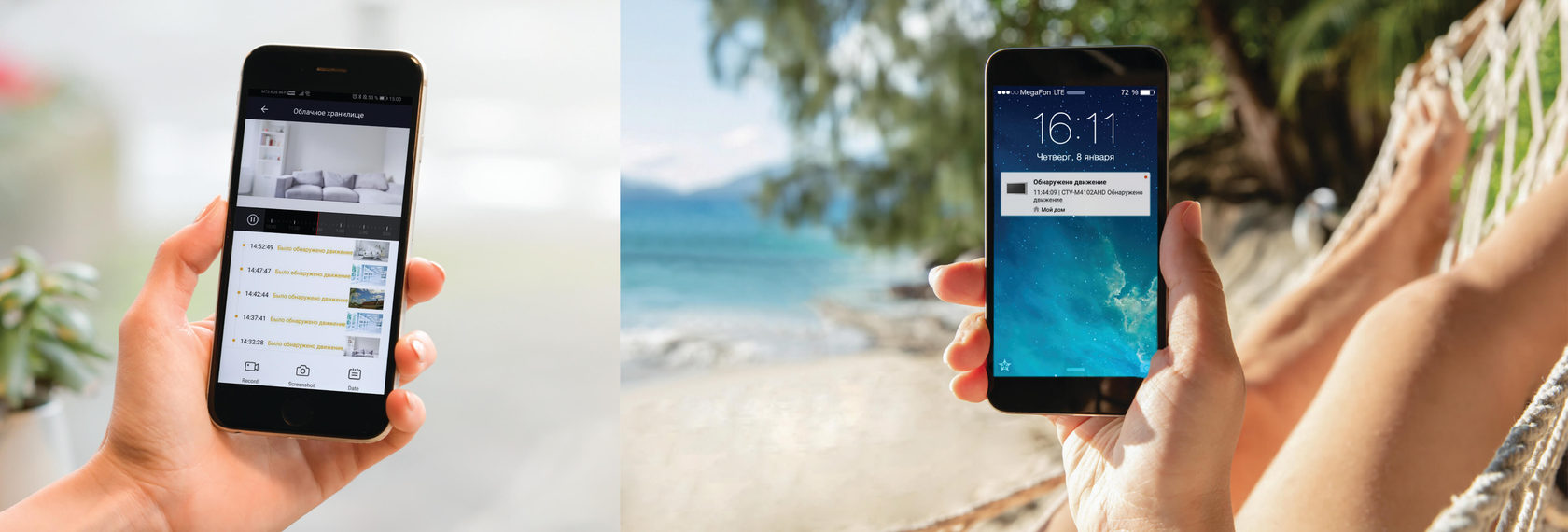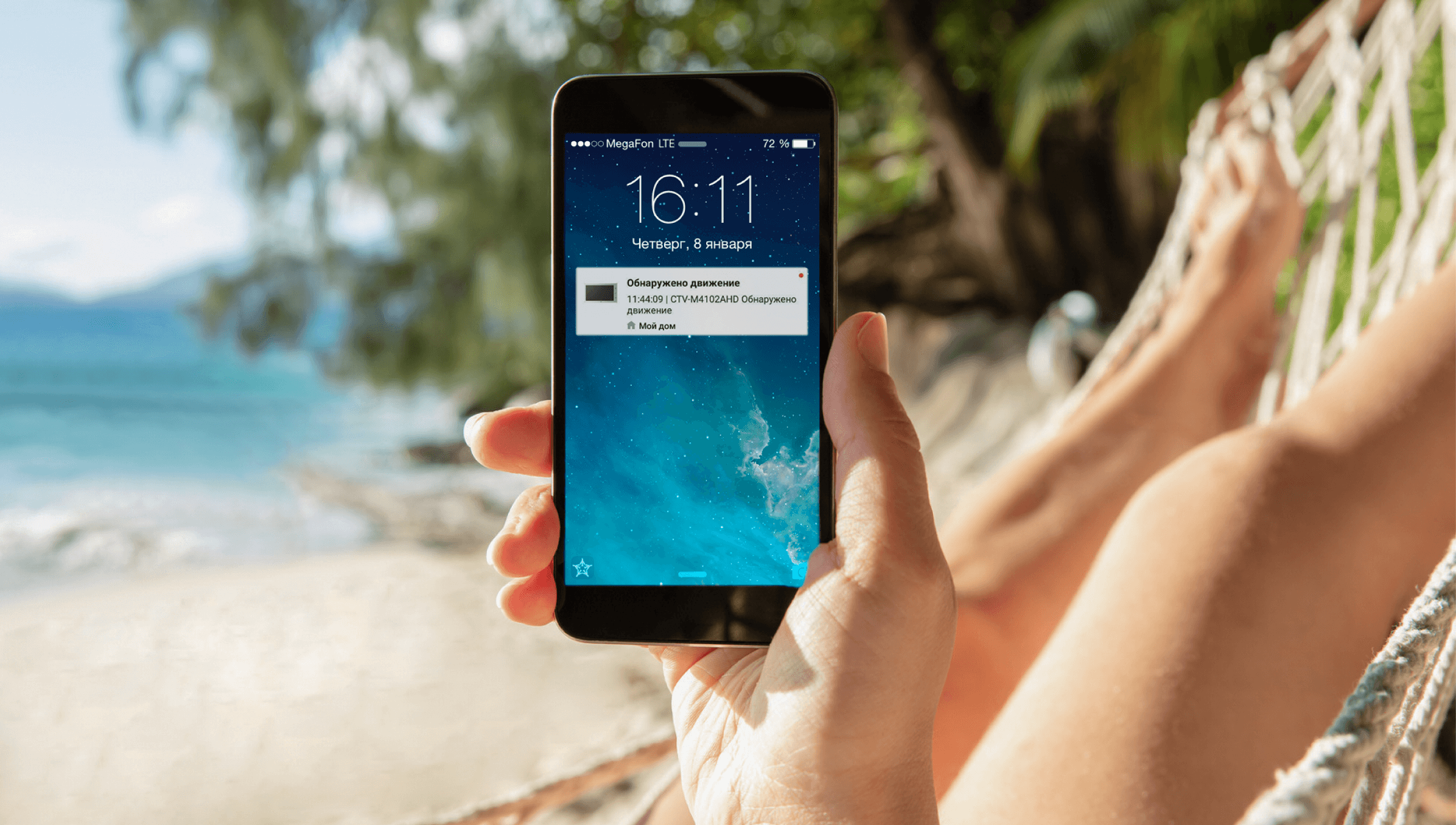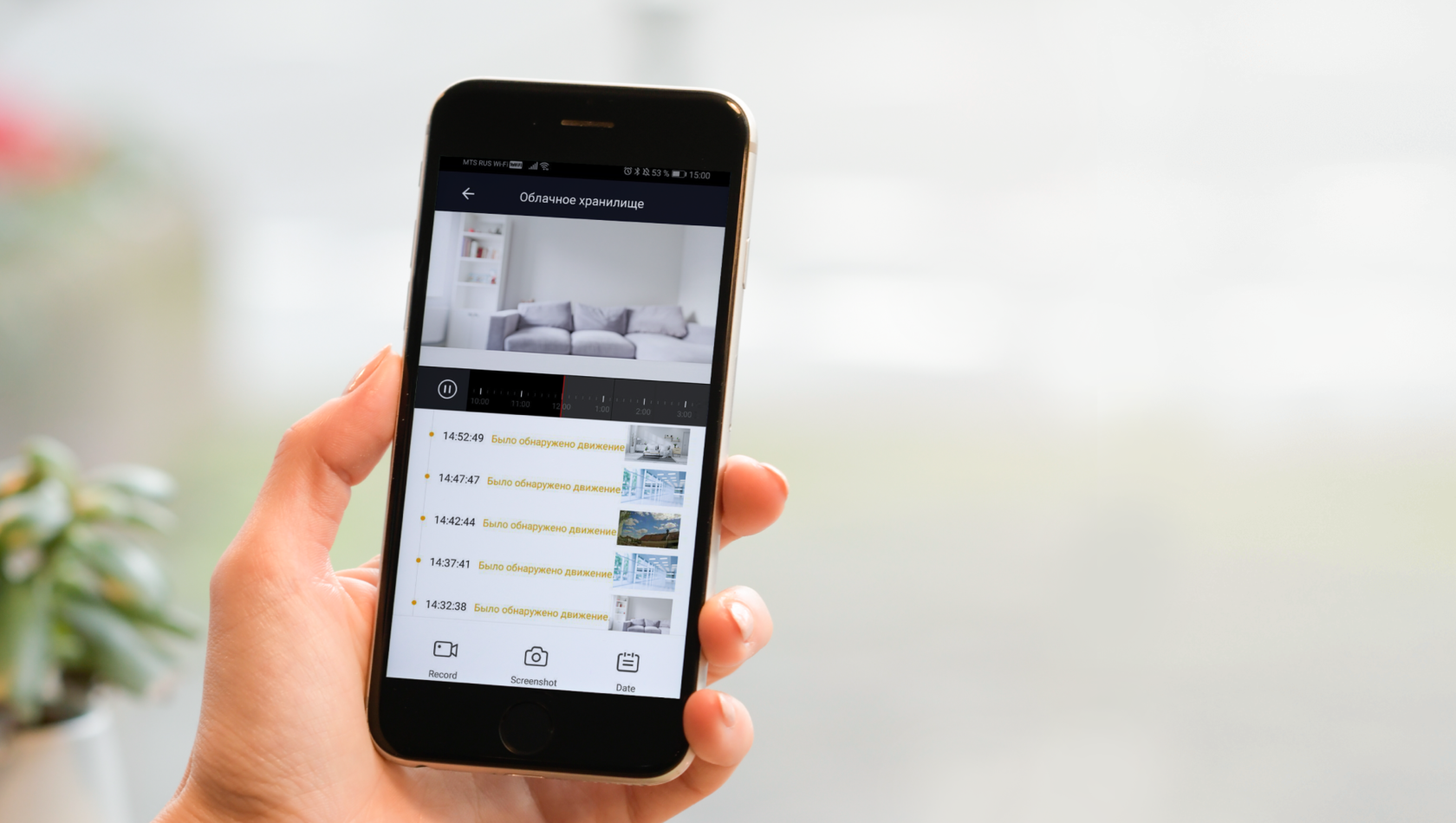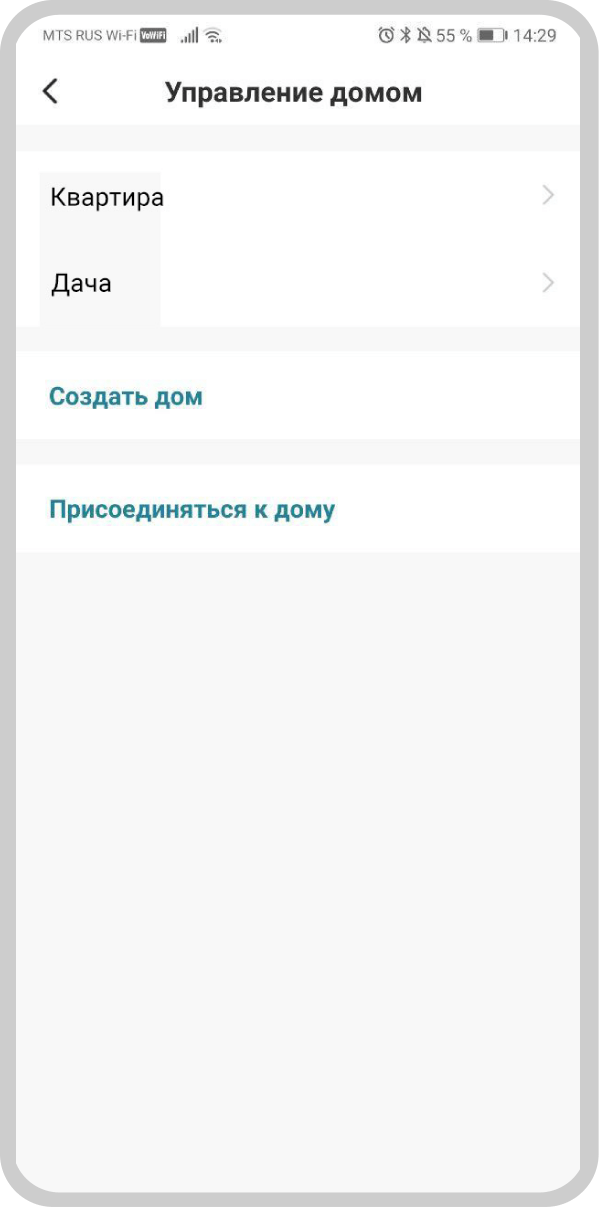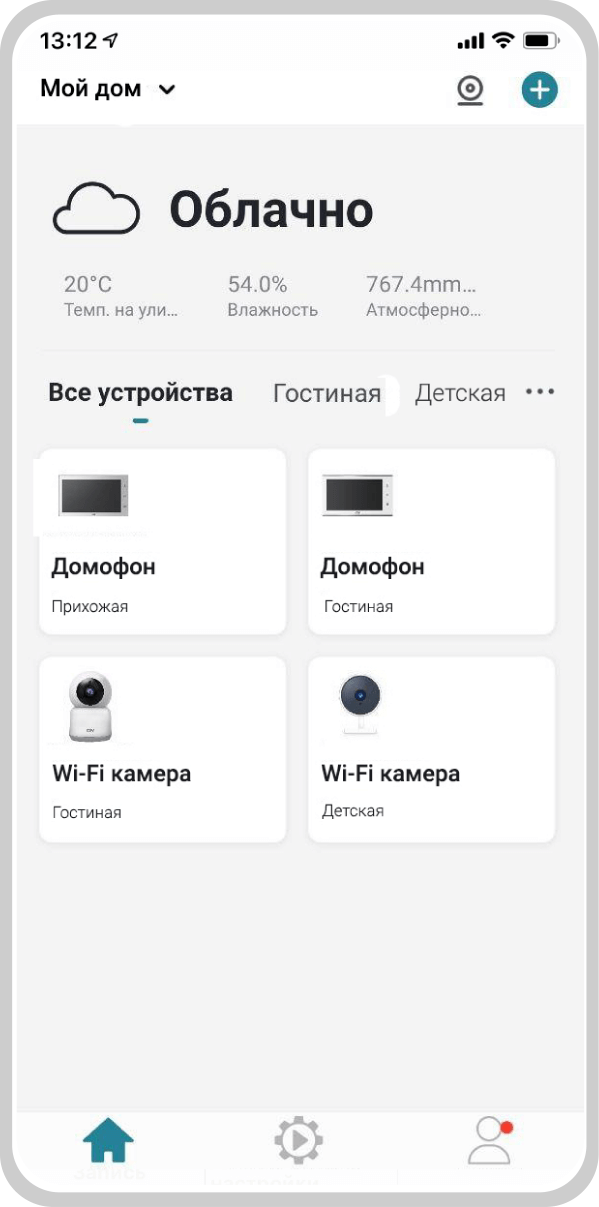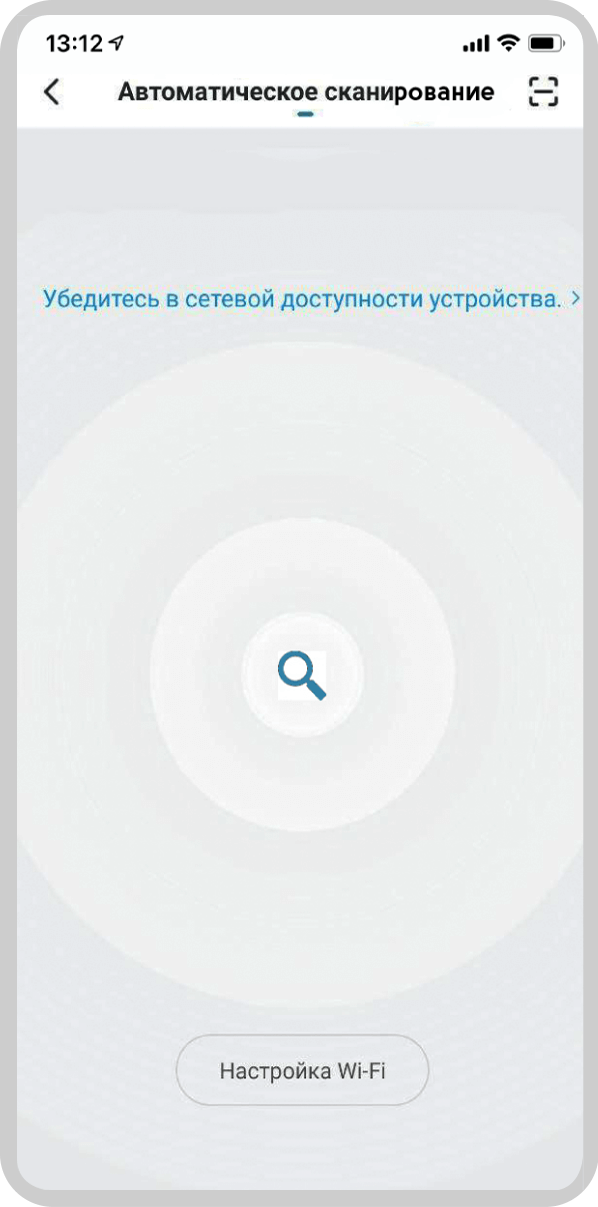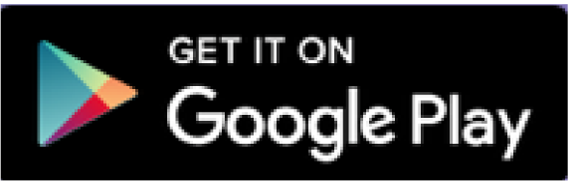- Как Подключить Домофон Ctv к Wifi • Прокладка кабеля
- ПОДКЛЮЧЕНИЕ ВЫЗЫВНОЙ ПАНЕЛИ К ВИДЕОДОМОФОНУ
- Как подключить видеодомофон: элементы, схемы и этапы установки
- Комплект Wi-Fi домофона CTV-DP4101 AHD
- Быстрая настройка IP-домофона и вызывной панели Hikvision
- Быстрая настройка IP-домофона и вызывной панели Hikvision
- Комплект Wi-Fi домофона CTV-DP4101 AHD
- Подключение вай фай домофона ctv
- Подключение вай фай домофона ctv
Как Подключить Домофон Ctv к Wifi • Прокладка кабеля
Высота установки вызывной панели видеодомофона:
В большинстве случаев панель устанавливается непосредственно на поверхность стены на высоте 150-160 см от пола.
Для изменения направления наблюдения панель можно установить под углом, для чего используется монтажный уголок, который не входит в комплект поставки и приобретается отдельно.
Угол обзора по горизонтали составляет 120 градусов, по вертикали — 90 градусов, что позволяет обеспечить зону наблюдения шириной 340 см и высотой 200 см на расстоянии 100 см от панели.
Выбирайте место установки панели так, чтобы в объектив видеокамеры не попадал прямой солнечный свет.
Не устанавливайте панель вблизи источников сильных электромагнитных помех, например возле электромотора лифта, трансформаторного щитка, и т.п.
Не устанавливайте панель в местах с температурой и влажностью, выходящих за пределы рабочих значений.
Изображение, передаваемое с вызывной панели на монитор, может быть нечетким из-за воздействия осадков, или из-за загрязнения глазка видеокамеры. Это нужно учитывать при выборе места для установки.
Панель крепится на ровной поверхности при помощи крепежных дюбелей и саморезов, входящих в комплект поставки.
Схема установки панели без использования монтажного уголка:
Вызывная панель подключается согласно этикетке, расположенной на кабеле. Назначение и цвета проводов указаны в таблице настоящей инструкции.
ПОДКЛЮЧЕНИЕ ВЫЗЫВНОЙ ПАНЕЛИ К ВИДЕОДОМОФОНУ
В настоящей инструкции приводятся три самых распространенных схемы подключения вызывной панели:
Схема № 1 На этой схеме показан вариант подключения электромеханического замка без дополнительного источника питания с питанием от панели. При подаче команды с монитора на открывание двери, контакты реле внутри панели замыкают цепь, и на замок поступает мощный электрический импульс, энергии которого достаточно для срабатывания механизма замка.
Схема № 2
На этой схеме показан вариант подключения электромеханического замка с дополнительным источником питания.
Схема № 3
На этой схеме показан вариант подключения панели к контроллеру управления доступом (СКУД). Исполнительные контакты реле внутри панели коричневым и белым проводами подключаются к клеммам контроллера, предназначенным для подключения кнопки «Выход».

Если в зоне работы находятся какие-либо металлические конструкции, то защита проводки кабель-каналом или пластиковой трубой превращается в обязательный этап. Если же вы хотите что-то уточнить, пишите мне, отвечу за 24 часа!
Как подключить видеодомофон: элементы, схемы и этапы установки
Комплект Wi-Fi домофона CTV-DP4101 AHD
Я уже делал небольшой обзор Wi-Fi домофона Tantos Marilyn, он показался мне достаточно неплохим.
Сейчас я немного напишу про аналогичный домофон CTV DP-4101 AHD. Могу сказать, что домофоны CTV (как и Tantos) достаточно неплохие, у них очень много моделей на любой вкус и кошелёк. Подходят для установки как в загородные дома, так и в квартиры, подключаясь к популярным подъездным системам через блок сопряжения.
«Wi-Fi» означает, что домофон подключается к локальной компьютерной сети через кабель Ethernet либо Wi-Fi и может перенаправлять вызов на приложение на планшете или смартфоне, что бывает очень удобно, когда дом или квартира большая.
В отличие от Merilyn, CTV имеет экран 10 дюймов. Габаритные размеры 191мм (высота), 270мм (ширина) и 29мм (глубина).
В комплекте с монитором идёт сразу вызывная панель.
Монитор выпускается в чёрном или белом цвете. Вызывная панель металлическая, рабочая температура от -30 до +50 градусов. Выглядит достаточно крепкой.
Виден разъём USB для подключения мыши, слот для карты памяти и выключатель.
К монитору подключаются две вызывных панели и 2 видеокамеры. И те и другие могут быть формата AHD либо обычные. Есть разъём Ethernet.
Настенное крепление для монитора, угловое крепление для панели вызова, мышь, провода с разъёмами. Также прилагается очень подробная инструкция с картинками, 53 страницы. И мини диск. Что на диске, я не знаю, мне его некуда вставлять уже давно. Думаю, что там та же инструкция в pdf.
Включив монитор, я сначала подключил мышь. Она заработала сразу же, правая кнопка — вызов меню. Но у монитора сенсорный экран, который гораздо удобнее использовать для настроек и управления, так что назначение мыши не вполне понятно.
Разрешение экрана 1024х600, соотношение сторон 16:9. Картинка не FullHD, но достаточно качественная.
Перед тем как подключить видеодомофон, надо приобрести комплект оборудования, поэтому надо узнать, что входит в такую систему. Если же вы хотите что-то уточнить, пишите мне, отвечу за 24 часа!
Быстрая настройка IP-домофона и вызывной панели Hikvision
Быстрая настройка IP-домофона и вызывной панели Hikvision
Сегодня всё популярнее становится установка IP домофонии в частных домах, в виду своей возможности наблюдать за происходящим с помощью камеры с вызывной панели, прохода по карточкам RFID и не сложной самостоятельной первоначальной настройке.
Выбранные в данном проекте устройства (видеодомофн Hikvision IP DS-KH8350-WTE1 7 и вызывная панель DS-KV61X3-(W)PE1) обладают технологией PoE, что позволяет питать устройства по витой паре, подключим вызывную панель и домофон к PoE-свитчу. Также подключим электромеханический замок по схеме:
Где NO – выход реле дверного замка (нормально разомкнутый), а COM – общий интерфейс
При первом включении домофона появится мастер первоначальной настройки, на первом экране нужно задать пароль пользователя:
Первоначальная настройка состоит из четырёх этапов, первый – выбор языка интерфейса:
Вторым этапом является настройка сети, в верхней части экрана есть кнопка “DHCP”, предназначенная для автоматического получения настроек от роутера:
Третий этап отвечает за выбор типа внутренней станции, оставляем параметр «Внутренняя станция»:
На последнем, четвёртом этапе, остаётся добавить вызывную панель, которая автоматически отобразится в списке, если подключена к той же сети, что и домофон, для конфигурации нажмём шестерёнку в правом столбце, напротив наименования:
Здесь, также, есть кнопка “DHCP” для получения автоматических настроек сети:
После мастера настроек вы попадёте на главный экран, откуда мы сразу переходим в настройки:
В правом столбце переходим в третий пункт и выбираем «Конфигурация» (пароль администратора – 888999):
Далее переходим в 3 пункт меню «Управление устройствами» и прописываем в настройке «Центр» IP-адрес домофона:
Для теста нажмём на вызывной панели кнопку вызова, расположенную снизу:
К монитору подключаются две вызывных панели и 2 видеокамеры. И те и другие могут быть формата AHD либо обычные. Есть разъём Ethernet.
Если у вас есть дача или другая загородная недвижимость, которая находится в зоне слабой безопасности, имеет смысл приобрести видеодомофон для вашего дома. Если же вы хотите что-то уточнить, пишите мне, отвечу за 24 часа!
Комплект Wi-Fi домофона CTV-DP4101 AHD
Подключение вай фай домофона ctv
Мы постарались сделать вашу работу с приложением максимально комфортной. С подключением и настройкой устройств без труда справится любой — благодаря интуитивно понятному и приятному интерфейсу.
Неважно, где вы: с приложением CTV Home вы всегда дома. Подключитесь к вашему видеодомофону или камере — и будьте в курсе всех событий. Знайте, что дома все в порядке в режиме мониторинга, общайтесь online с вашими гостями и домочадцами, открывайте дверь удаленно.
В настоящий момент приложение CTV Home
поддерживает работу с домофонами CTV-M2700IP NG, CTV-M4707IP, CTV-M4102AHD, а также CTV-M4102FHD (см. информацию ниже).
Чтобы обновить домофон CTV-M4102AHD для работы в CTV Home — вместо приложения CTVisor —
воспользуйтесь нашей инструкцией, либо ее видео-версией:
Подключение вай фай домофона ctv
Мы постарались сделать вашу работу с приложением максимально комфортной. С подключением и настройкой устройств без труда справится любой — благодаря интуитивно понятному и приятному интерфейсу.
Неважно, где вы: с приложением CTV Home вы всегда дома. Подключитесь к вашему видеодомофону или камере — и будьте в курсе всех событий. Знайте, что дома все в порядке в режиме мониторинга, общайтесь online с вашими гостями и домочадцами, открывайте дверь удаленно.
В настоящий момент приложение CTV Home
поддерживает работу с домофонами CTV-M2700IP NG, CTV-M4707IP, CTV-M4102AHD, а также CTV-M4102FHD (см. информацию ниже).
Чтобы обновить домофон CTV-M4102AHD для работы в CTV Home — вместо приложения CTVisor —
воспользуйтесь нашей инструкцией, либо ее видео-версией: